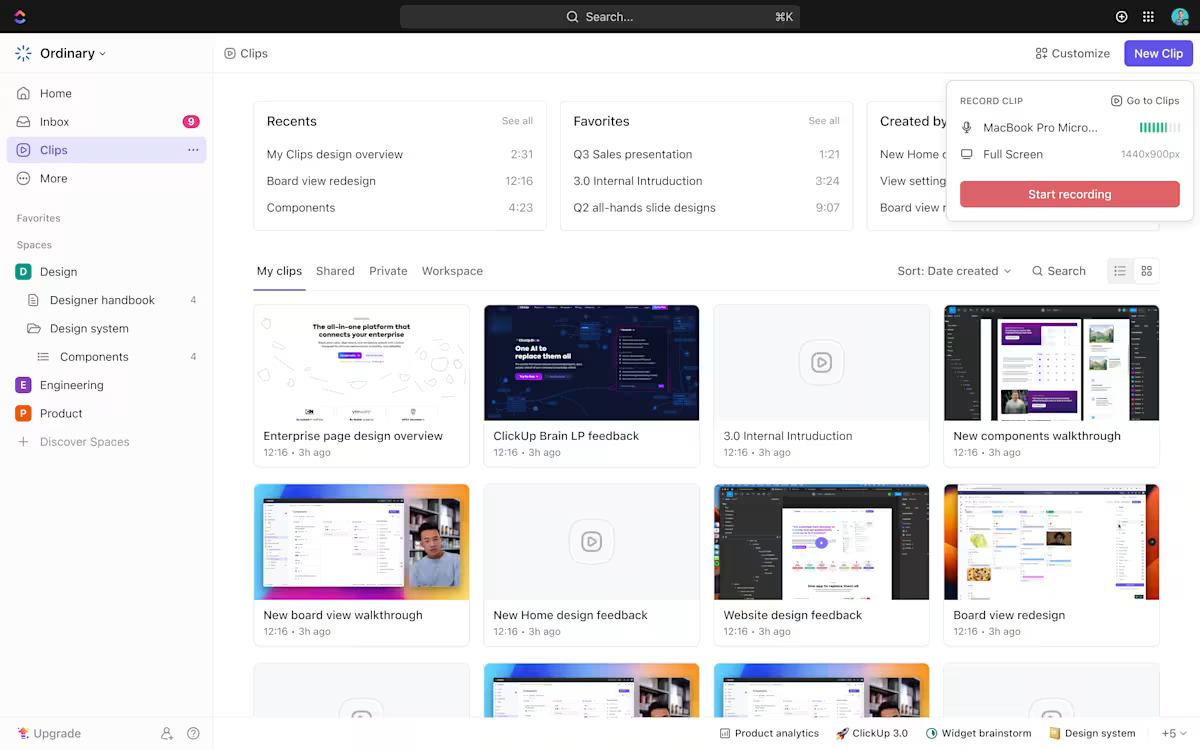スクリーン録画は現代のコンテンツ作成において最も価値あるツールの一つです。技術に疎い友人にアプリの操作方法を説明したり、新しく加わったチームにツールの機能を案内したりする際に、他にどんな方法があるでしょうか?
テキストによる説明では不十分な場合が多く、10分ごとにビデオ通話を行うのは誰にとっても非現実的です。
このRedditユーザーのジレンマを考えてみてください:
ゲームプレイ(約15分)を録画して後で確認したい。シンプルで余計な機能がなく、負担の少ない方法で素早く簡単にビデオを録画する方法を探しています。高品質や高度なカスタムは不要です。ビデオは一度見たら削除します。
ゲームプレイ(約15分)を録画し、後で確認したいと考えています。必要なのは、シンプルで余計な機能がなく、負担の少ない方法で素早く簡単にビデオを録画する方法だけです。驚くべき画質や大量のカスタムは必要ありません。ビデオを一度見たら削除します。
彼らの要望は明快です:コンテンツを手間なくキャプチャできる信頼性の高い画面録画ツールを求めています。
しかし重要なのは、ゲームプレイのキャプチャ、チュートリアルの作成、プロセスの説明など、どのような用途であれ、ビデオ速度の調整や再生のカスタムが可能で、ビデオ編集などのプレミアム機能も楽しめるスクリーン録画ツールをあなたは当然持つべきということです。
効果的に画面録画を高速化するための全ステップを厳選してご紹介します。さあ、始めましょう!🎥
画面録画の高速化が重要な理由
画面録画の速度を上げる方法に入る前に、その重要性を理解することが不可欠です。以下は、遅いビデオや音声クリップが視聴者に悪影響を与えるシナリオです:🚩 ビデオクリップの速度を上げないと、長いチュートリアルは単調になり、視聴者が興味を失ったり重要なステップを完全に飛ばしたりする原因になります🚩 長いゲームプレイの画面録画は延々と続き、視聴者にコンテンツを放棄するプロンプトを与えることになります。 覚えておいてください:ゲームプレイのハイライトは常にパンチが効いていて、簡単に共有できるものであるべきです🚩 通常の速度で再生される録画されたミーティングやプレゼンテーションは視聴者の時間を無駄にし、鍵のメッセージを薄め、離脱を招きます
代わりに、画面録画の速度を上げたり下げたりすると、次のようなメリットが得られます:
✅ 視聴者の関与向上:繰り返しの動作や不要な部分を高速化。重要な文脈を損なわず視聴者の興味を維持✅ ストレージ容量の節約:写真・ビデオファイルサイズを縮小。保存・共有・アップロードを簡素化✅ 編集効率の向上: 繰り返しやスローモーション部分を素早くスキップして編集を高速化し、洗練された編集ビデオをより早く作成✅ 重要なコンテンツを強調:視聴者の注意を鍵となる機能、プロセス、または瞬間に向け、重要な情報が見落とされないようにする✅ エンターテイメント価値を追加:再生速度を調整してユーモアやコメディ的なタイミングを生み出し、全体的な視聴体験を向上させる
💡 プロのコツ: 電話で複雑なステップを説明するのに苦労していませんか?ブラウザ画面を録画する方法に関するガイドに従って、視覚的に解決策を示す方法を学び、シームレスな非同期トラブルシューティングを実現しましょう!
画面録画を高速化する方法
様々な方法を探ってみましょう。そうすれば、ご自身の利便性とワークフローに合った方法を見つけられます。
組み込みのビデオエディターの使用(WindowsとMac)
お使いのデバイスには内蔵のビデオエディターが搭載されている可能性が高く、画面録画の記録と編集が手軽に行えます。内蔵エディターで画面録画を効率化するには、以下の簡単なステップに従ってください:
Mac(iMovieアプリ):
- iMovieを開く: MacでiMovieアプリを起動します
- ビデオのインポート: スクリーン録画をiMovieのメディアライブラリにインポートします
- クリップを選択:タイムラインで、調整したいビデオクリップをタップして選択します
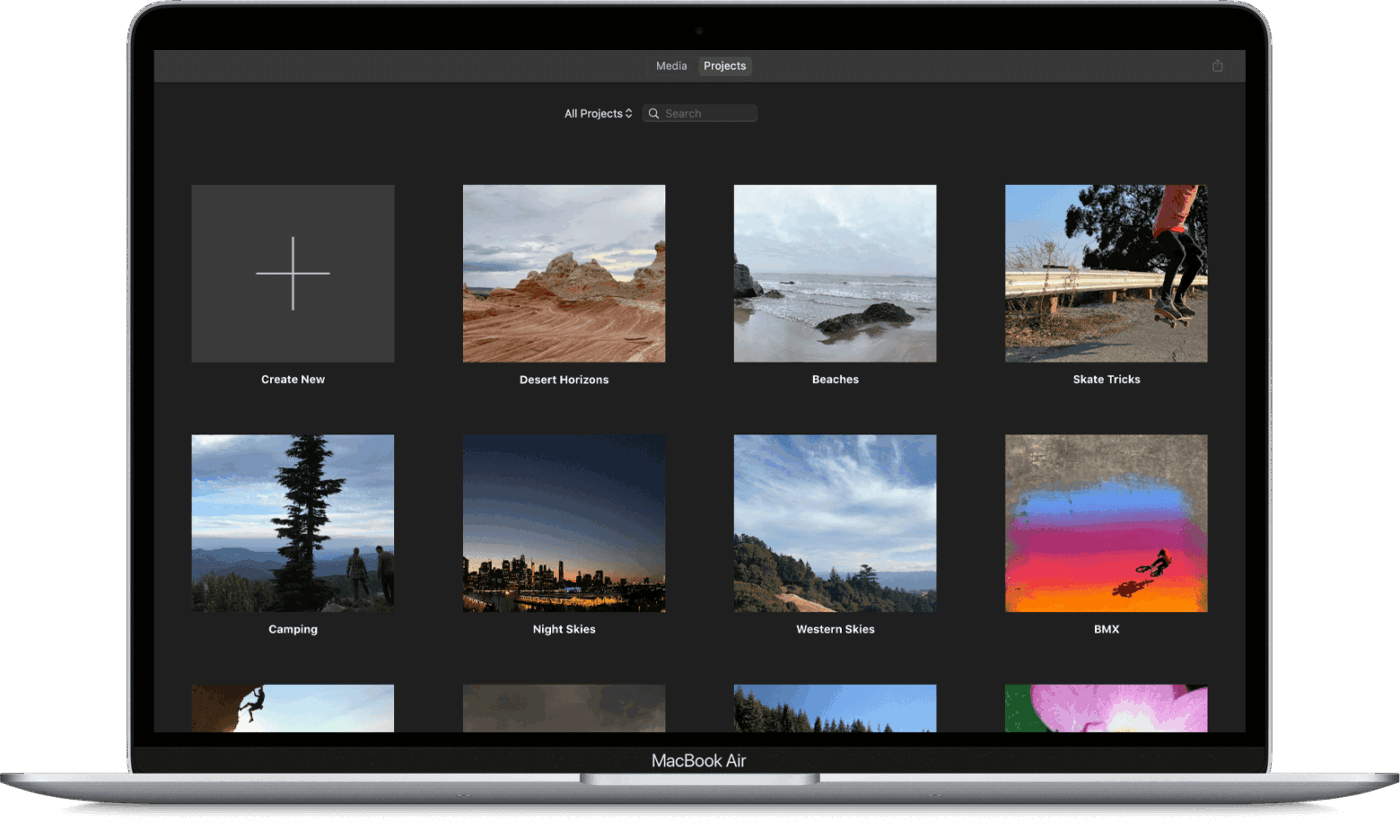
- 速度コントロールへのアクセス方法: ビューアー上部にあるボタンの場所にある速度ボタンをクリックすると、速度スライダーコントロールが表示されます
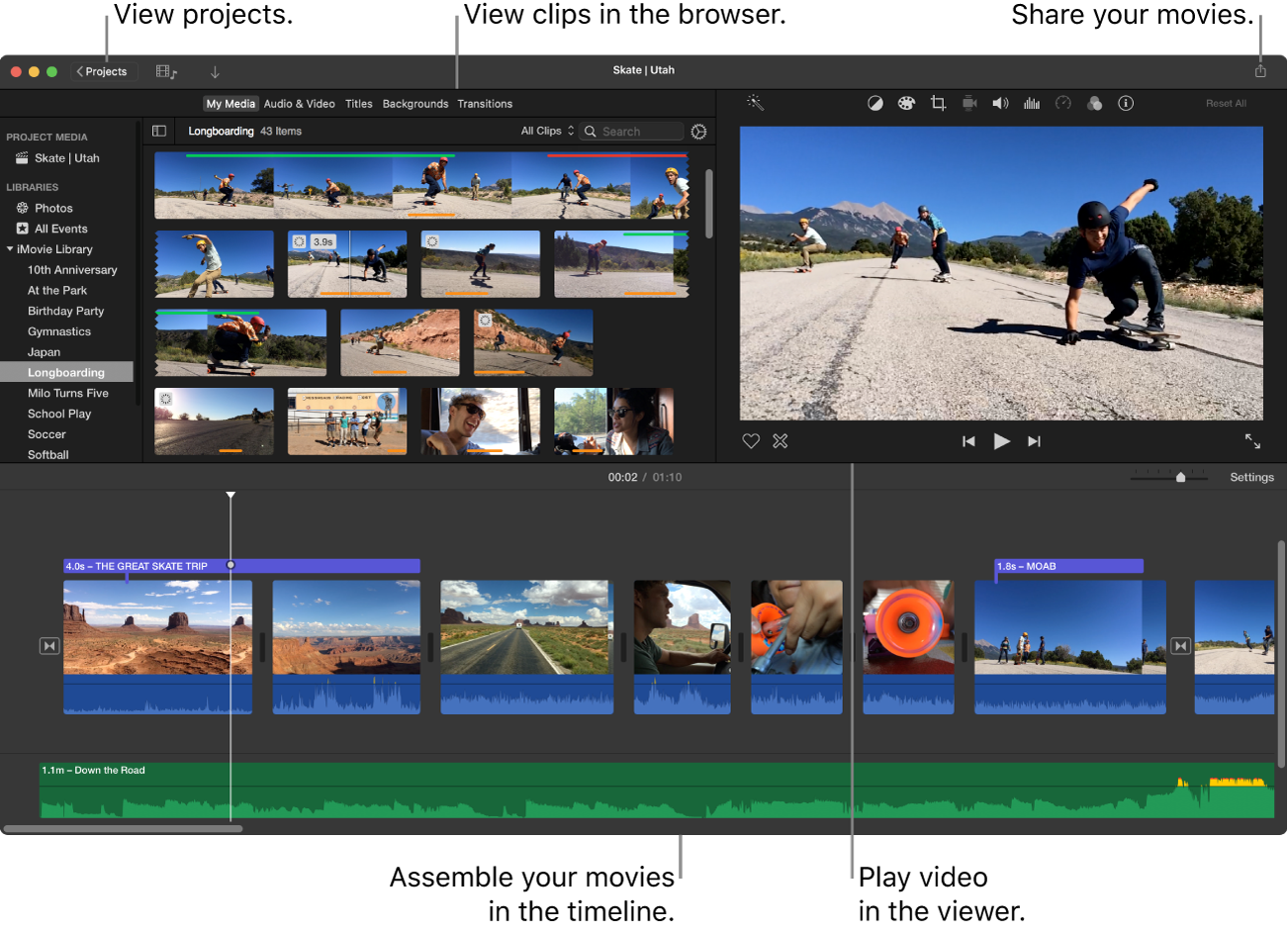
- ビデオ速度の調整:ポップアップメニューから「高速」(または低速)を選択し、希望の再生速度を設定します
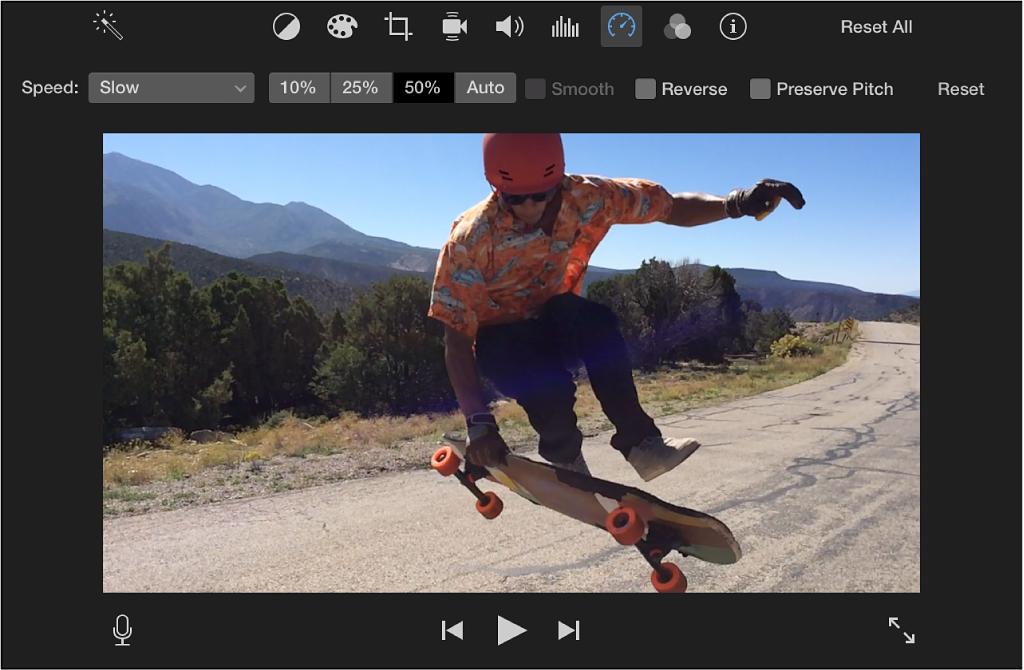
💡 プロのコツ:音声なしの録画でイライラするのを避けましょう!Macで音声付き画面録画を簡単に実現するガイドに従って、システム音とマイク音の両方をシームレスにキャプチャしましょう。
Windows (Windows Media Player/ビデオ エディター):
- ビデオを開く: Windows Media Player または Windows Video Editor でビデオファイルを起動します
- 再生速度設定へのアクセス方法: 再生領域内で右クリックし、「機能強化」を選択、次に「再生速度設定」を選択します。
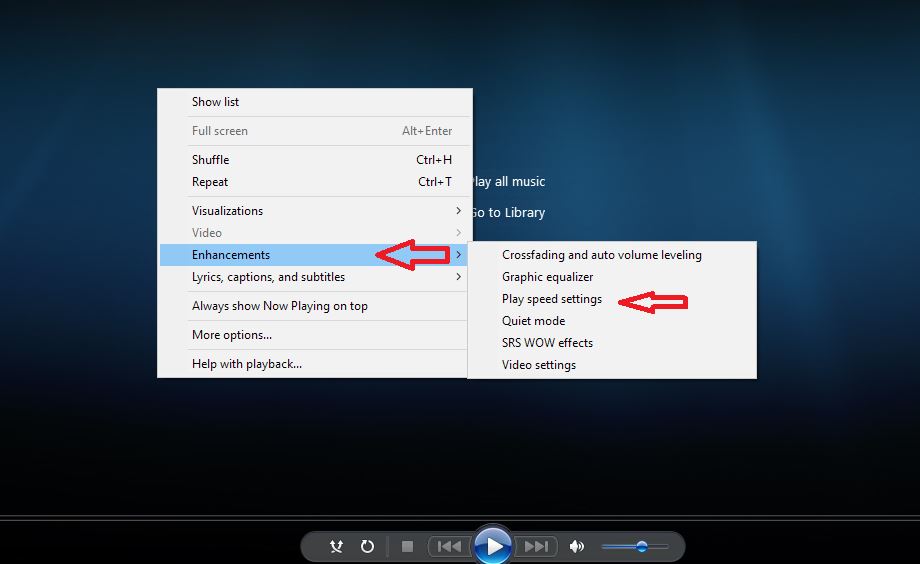
- 速度調整: プロバイダーされている速度スライダーを使用して、ビデオを簡単に希望の速度に早送りまたは遅くできます
💡 プロのコツ: チュートリアルを洗練されたプロ仕様に見せたいですか?「ビデオ品質向上のためのスクリーン録画のトリミング方法」ガイドを参照し、不要な要素を簡単に除去してビデオを鮮明に仕上げましょう。
2. オンラインツールでのビデオの高速化
画面録画を高速化するもう一つの効果的な方法は、オンラインツールを使用することです。Canvaを使って簡単に実現する方法は以下の通りです:
ステップ1: Canvaを開く
Canvaにアクセスし、ビデオテンプレートを選択するか、空白のビデオプロジェクトを開始します。
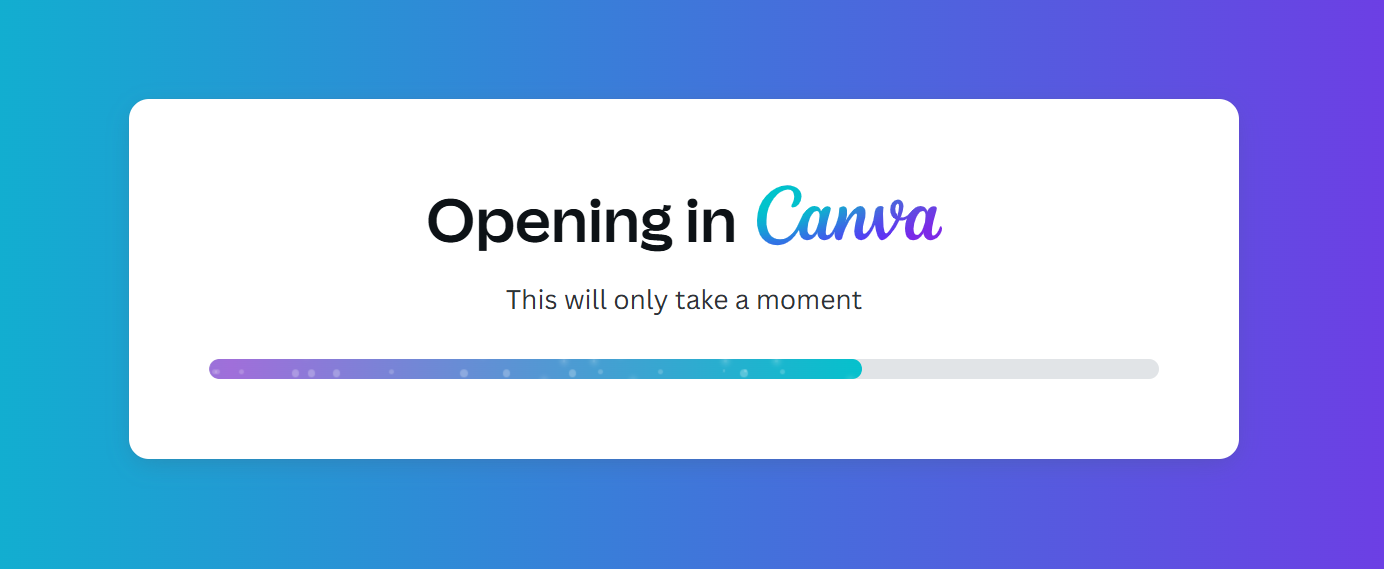
ステップ2: ビデオファイルをアップロードする
「アップロード」をクリックし、画面録画またはタイムラインを選択するか、画像やビデオコンテンツをCanvaのワークスペースにドラッグ&ドロップするだけです。
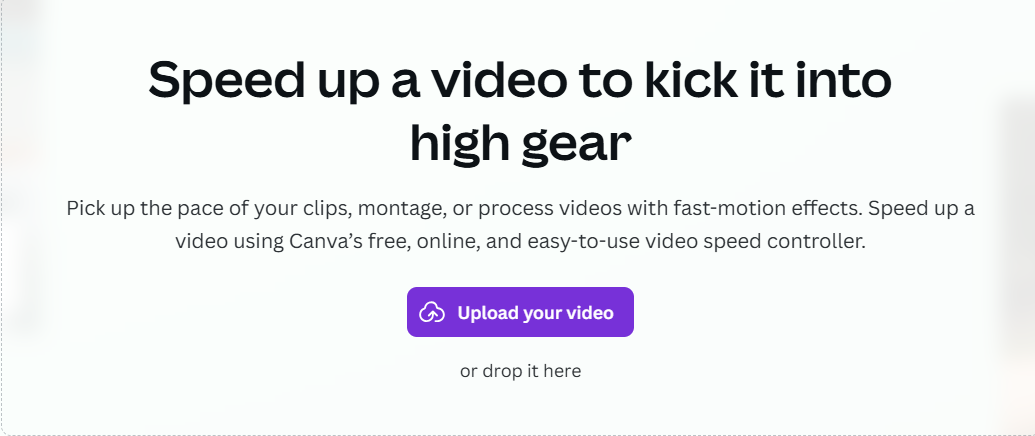
ステップ3: 速度を調整する
タイムライン上でクリップを選択し、「再生」をクリック。表示される速度スライダーで簡単にビデオの再生速度を上げたり下げたりできます。
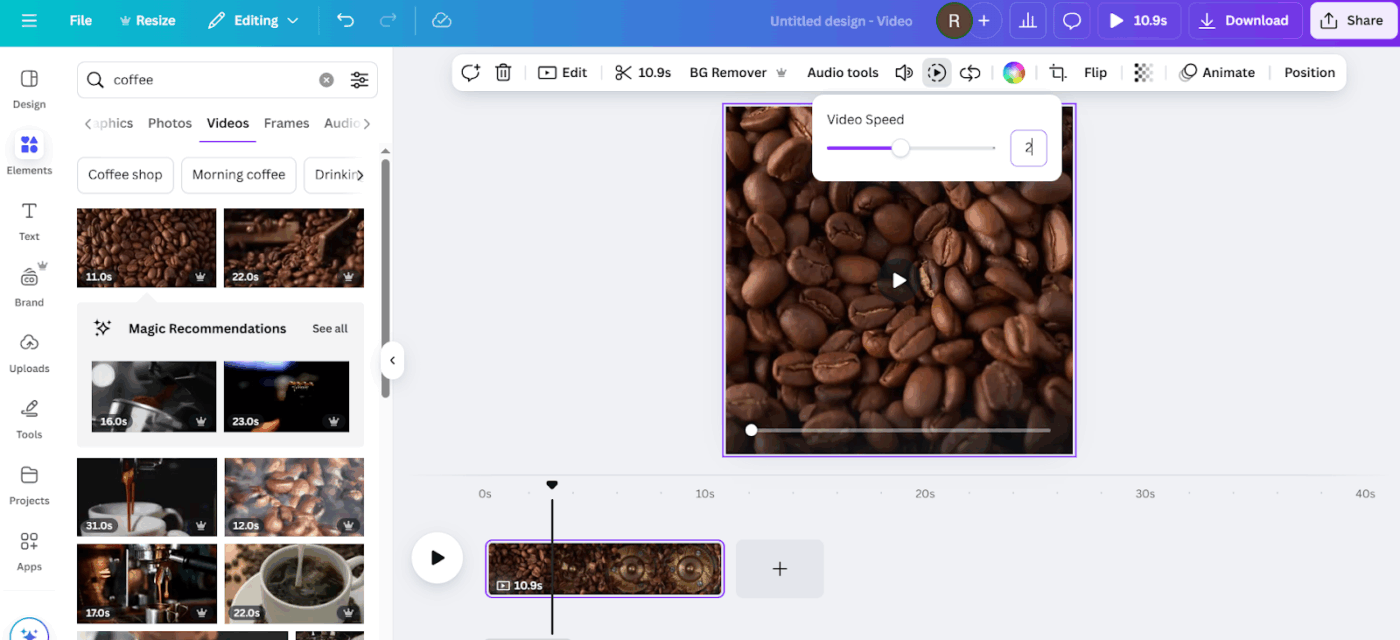
ステップ4: ビデオの質を高める
必要に応じて、編集したビデオを磨き上げましょう。不要な部分のトリミング、テキストや画像の追加、フィルターの適用、CanvaのメディアライブラリからBGMを取り込むなどの方法で仕上げられます。
📖 こちらもご覧ください:Windows PC向けベストスクリーン録画ソフト
ステップ5: ビデオをダウンロードする
満足のいく結果が得られたら、高速化したビデオを透かしなしのMP4ファイルとしてエクスポートし、YouTubeやソーシャルメディアチャンネルなどへ直接共有できる状態にします。
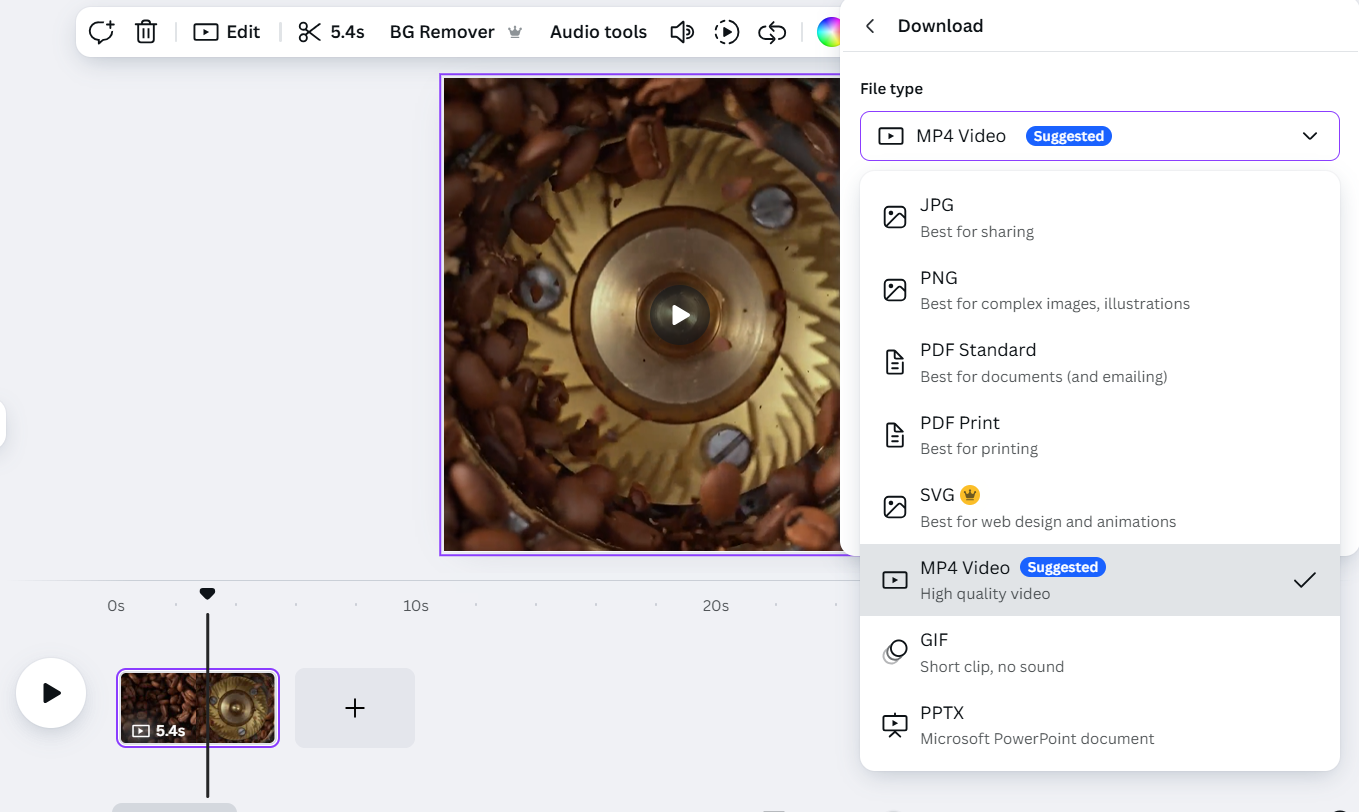
3. ビデオ編集ソフトでの再生速度調整
Filmoraなどのプラットフォームは、タイムライン内で直接動的に調整できる多彩なオプションを提供し、画面録画を簡単に高速化します。
Filmoraの主な鍵の方法をステップでご紹介します:
Filmoraでの均一速度の使用
ステップ1: 「均一速度」パネルを開く
タイムライン上のビデオクリップをダブルクリックし、「速度」を選択後、「均一速度」を選びます。または、クリップを右クリックして直接「均一速度」を選択することも可能です。
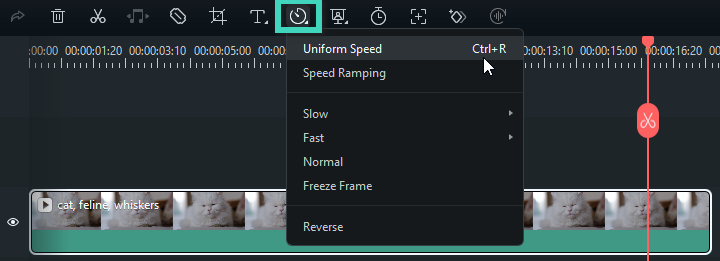
ステップ2:ビデオの速度を調整する
速度スライダーを右にドラッグすると映像が速くなり、左にドラッグするとクリップが遅くなります。精密な調整には、お好みの期間を手動で設定することも可能です。
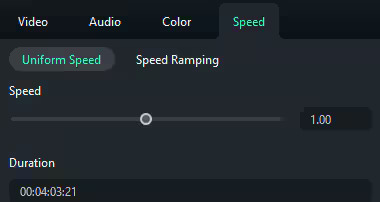
🧠豆知識:1932年に映画で導入されたテクニカラーは、鮮やかな色を加えることで映画製作に革命をもたらしました。『オズの魔法使い』や『ファンタジア』といった象徴的な作品が1930年代後半にこの技術を採用し、私たちに忘れられない映像体験をもたらしたのです。
ステップ3: プレビューと保存
変更内容をプレビューするには「再生」ボタンまたはスペースキーを押してください。問題なければ「OK」をクリックして適用します。
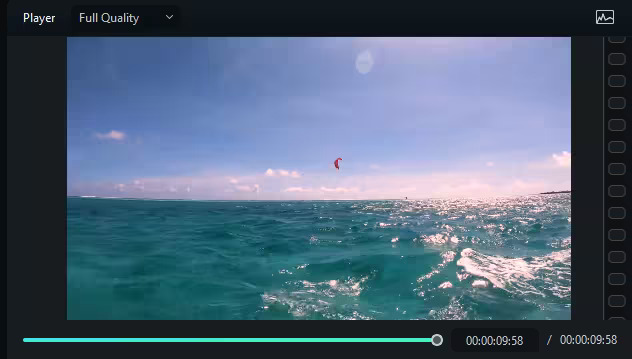
速度調整(可変再生速度)
ステップ1: スピードランピングパネルを開く
タイムラインでビデオクリップを選択し、速度アイコンをクリックして「速度調整」を選択します。
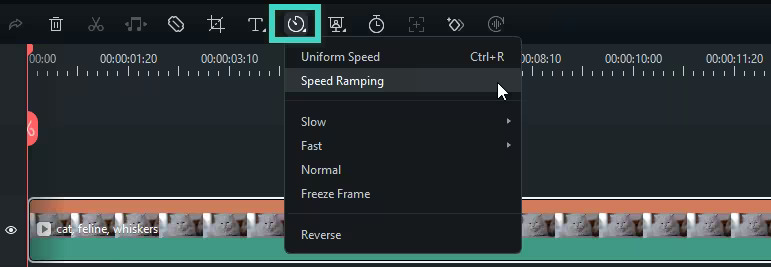
ステップ2:プリセットの選択とカスタム
モンタージュ、ヒーローモーメント、バレットタイムなどのプリセットから選択。タイムライン上のポイントをドラッグするか、新しい速度ポイントを追加して速度をカスタムし、精密な速度変化を作成できます。
💡 プロのコツ: プレゼンテーションをより魅力的にしたいですか?画面録画中に描画する方法を学び、複雑なアイデアを視覚的に説明して聴衆の興味を引き続けましょう。
ステップ3:プレビューと保存
「再生」またはスペースバーを押してビデオクリップをプレビューします。後でこの設定を再利用したい場合は「カスタムとして保存」をクリックしてください。
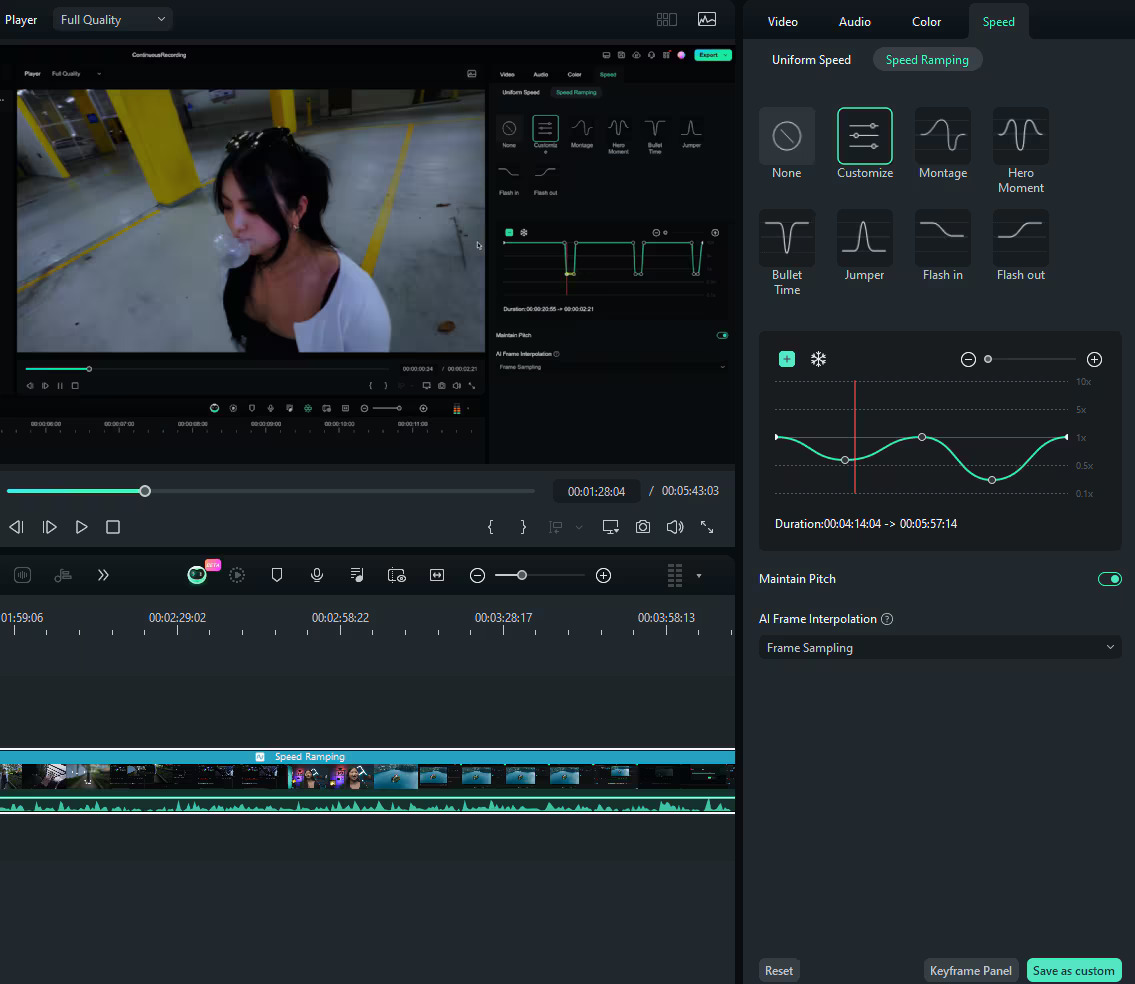
📖 こちらもご覧ください:シンプルさと整理整頓を実現する最高のミーティング要約テンプレート
📮 ClickUpインサイト:平均的なプロフェッショナルは、仕事関連の情報を検索するのに1日30分以上を費やしています。これは電子メールやSlackのスレッド、散らばったファイルを掘り起こすために年間120時間以上を浪費していることを意味します。ワークスペースに組み込まれたインテリジェントなAIアシスタントがこれを変えます。ClickUp Brainの登場です。適切な文書、会話、タスク詳細を数秒で抽出することで、即座の洞察と回答を提供します。検索を止め、仕事を開始できるのです。
💫 実証済み結果:QubicaAMFのようなチームは、時代遅れのナレッジ管理プロセスを排除することで、ClickUpを活用し週に5時間以上(年間1人あたり250時間以上)の時間を創出しました。四半期ごとに1週間分の生産性が追加されたら、あなたのチームが何を創造できるか想像してみてください!
画面録画管理のためのワークフローツールとしてのClickUp
画面録画を高速化する効果的な方法をいくつか紹介しましたが、それらは生産性があると言えるでしょうか?
外部ツールに依存すると、ワークフローの断絶が生じやすく、部門横断的なチームが効果的に連携することが困難になります。統一されたプラットフォームがなければ、フィードバックの共有、編集の管理、進捗の追跡がすぐに煩雑になりがちです。
ClickUpは、統合された/AI搭載ワークスペースのプロバイダーとして、画面録画をシームレスに記録・編集し、関係者へ直接共有することが可能です。
コンテンツを複数のアプリに分散させる代わりに、ClickUpはビデオ編集ワークフローを一元化し、チームメンバーが1つの場所でシームレスに共同作業できるようにします。
この現象が具体的にどのように仕事をしているのか理解しましょう。
Loomは素晴らしいツールですが、唯一の選択肢ではありません。無料の画面録画ソフト、より大きなストレージ、強力なコラボレーションツール、より安価なプランをお探しの場合でも、試す価値のあるLoomの代替ツールは数多く存在します!🎥
このビデオでは、ClickUp Clipsが主要な画面録画ツールとどう比較されるか、そしてすべてをClickUpに集約する合理性を解説します。
📖 こちらもご覧ください:バーチャルミーティングのマナー:仕事におけるベストプラクティス
効率的な録画と共有にはClickUp Clipsを活用しましょう
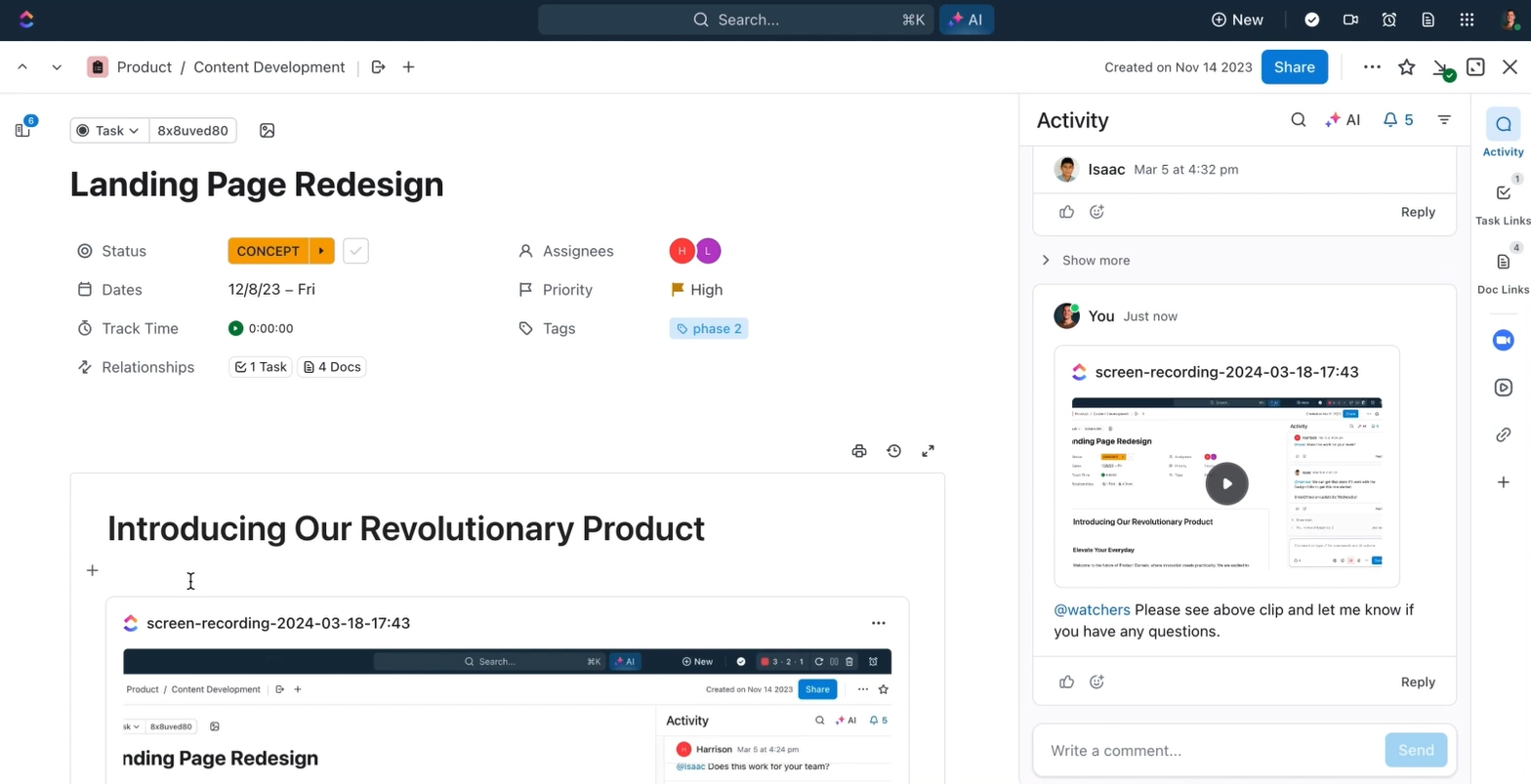
まず第一に、ClickUpで仕事をする最大の利点は、そのネイティブ機能であるClipです。
ClickUp Clipsを使えば、同じアプリ内で簡単に録画、編集、ビデオ作成、画面録画の共同作業が可能です。さらに、これらのクリップはタスク、ドキュメント、チャットに即座に埋め込めるため、直感的なワークフローを実現します。その利点は以下の通りです:
✅ 録画と共同作業アプリを切り替える煩雑さを解消し、ClickUp内で録画ワークフロー全体を一元管理✅ ✅ アイデアの記録、プロジェクトへの的確なフィードバック提供、複雑なプロセスの視覚的説明を、長文の説明なしで実現✅ タスクや文書へのクリップ直接埋め込み、公開リンク生成、外部利用のためのダウンロードなど、複数の共有オプションで職場のシームレスなコラボレーションを実現✅ タイムスタンプとビデオの正確な位置情報に基づくピンポイントコメントで、明確性を向上させコミュニケーションの摩擦を軽減✅ 不要なミーティング、長文電子メール、繰り返しの説明を減らし、チームの貴重な時間とリソースを節約
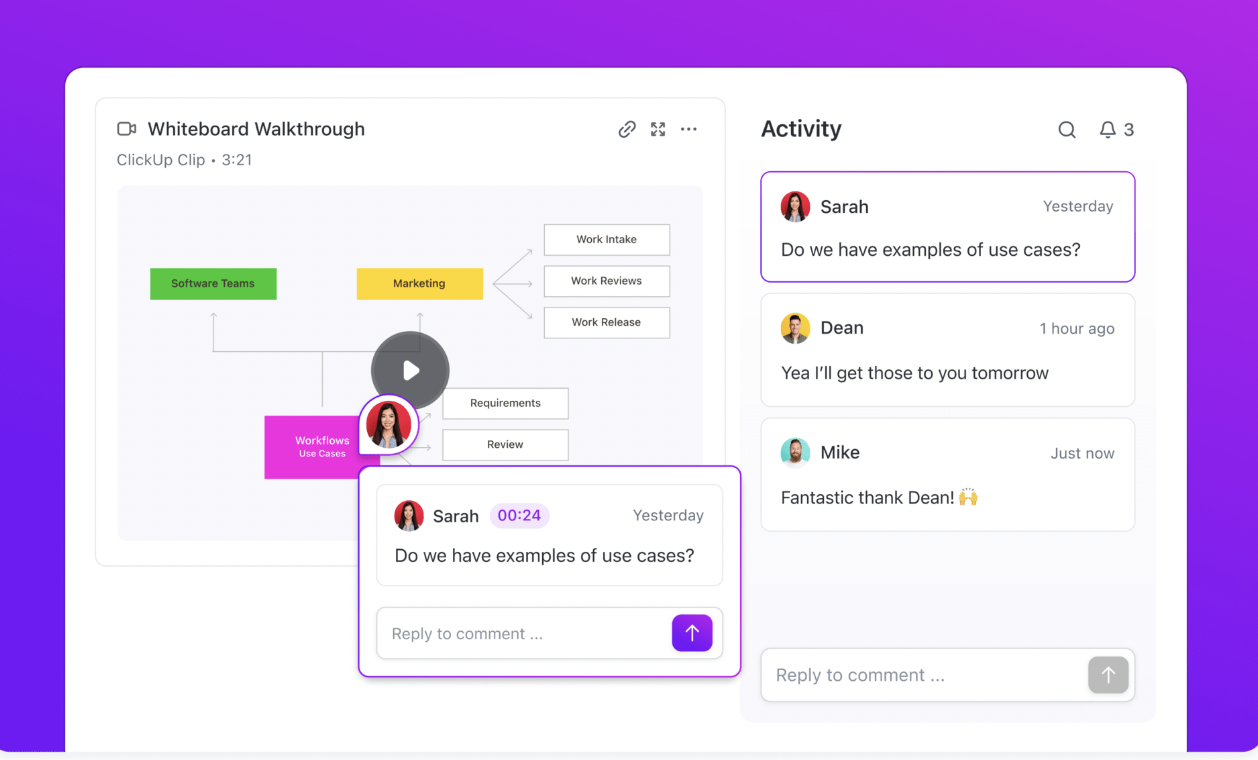
ClickUp Clipsを使えば、ワークスペースを離れることなく、ビデオフィードバックの録画・解説・共同編集が可能です。
始めるためのステップバイステップガイドはこちら:
- ワークスペースのアバターをクリック → Apps → ClickApp を選択し、Clip: Record & Share を有効にします
- タスクコメントを開くか、ClickUpのグローバルアクションツールバーからビデオアイコンをクリックします
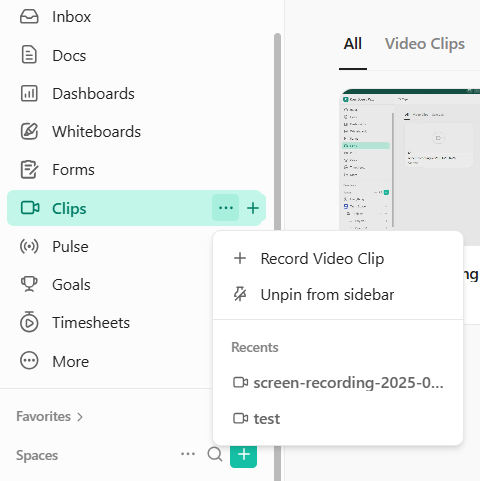
- マイクと録画オプション(全画面、ウィンドウ、タブ)を選択し、「録画開始」をクリックします。
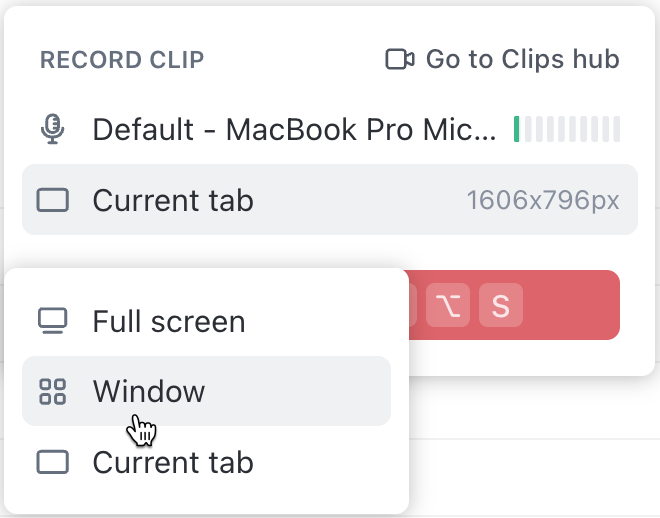
- 録画後、Clipは自動的にタスクに添付ファイルされ、共有可能な状態の中央管理型クリップハブにも保存されます。
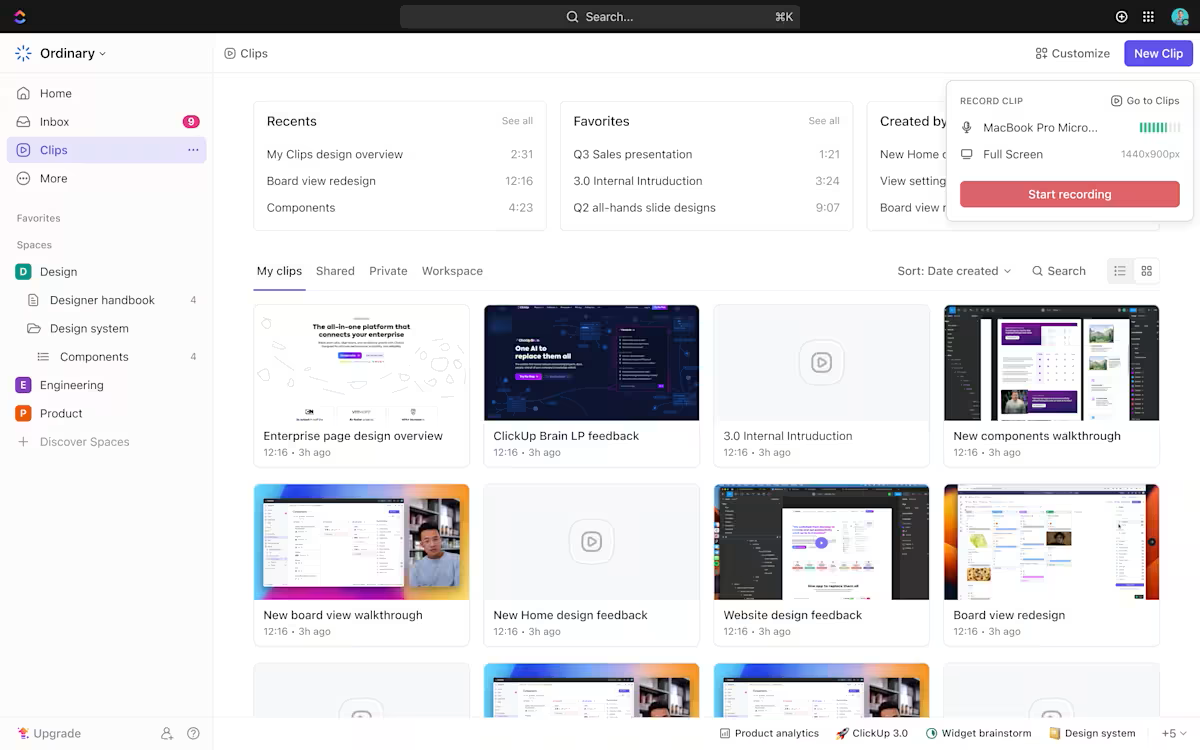
📖 こちらもご覧ください:無料プロジェクトコミュニケーションプランテンプレート:Excel、Word、ClickUp
録画を確認する際の再生速度を調整する
長時間の録画を確認するのはすぐに退屈になり、重要な洞察を見逃したり、貴重な生産性を失ったりしやすくなります。
ClickUpはこの課題を解決します。Clip内で直接再生速度を調整できるため、チームはビデオを素早く閲覧し、タスクを効率的に進められます。
チームはビデオを素早くスキャンし、関連箇所を特定して、重要な議論にのみ集中できるようになります。
🧠 豆知識: 1990年代初頭に開発されたScreenCamは、初期のスクリーンキャストツールの一つであり、Windows 95上でビデオプロシージャコール(VPC)をキャプチャすることで、ユーザーの作成するソフトウェアのデモやチュートリアルを可能にしました。
ClickUp Clipsで再生速度を調整する方法:
- ClipをClickUp内で直接開く(タスクコメントまたはClips Hub)
- ビデオを再生し、コントロールから再生速度オプションの選択を行ってください
- 希望の速度(1.25倍速、1.5倍速、2倍速など)に調整し、録画内容を効率的に確認しましょう。
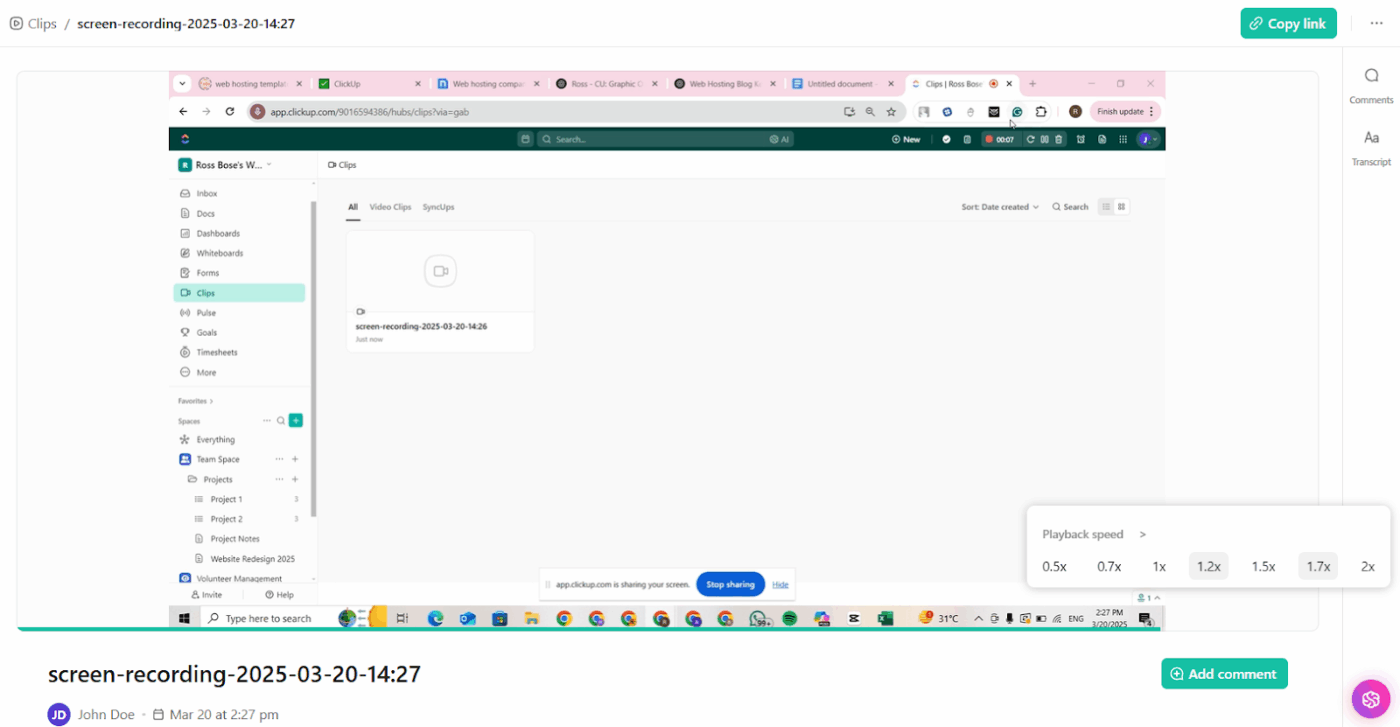
⭐️ ボーナス:動画を共有する前に、コメントや簡単なメモを追加したいですか?ClickUp Brain MAXChrome拡張機能またはデスクトップアプリを使えば、AI搭載の音声文字変換機能で、音声メモや口頭での要約を完全にハンズフリーで素早くテキストに変換できます。
画面録画後、重要なポイントや指示をナレーションするだけで、Brain MAXが音声を文字起こしし、明瞭で共有可能なテキストに磨き上げます。画面録画直後の要約作成、ブリーフ作成、フォローアップ電子メールの起草に最適で、時間を節約し生産性を向上させます。
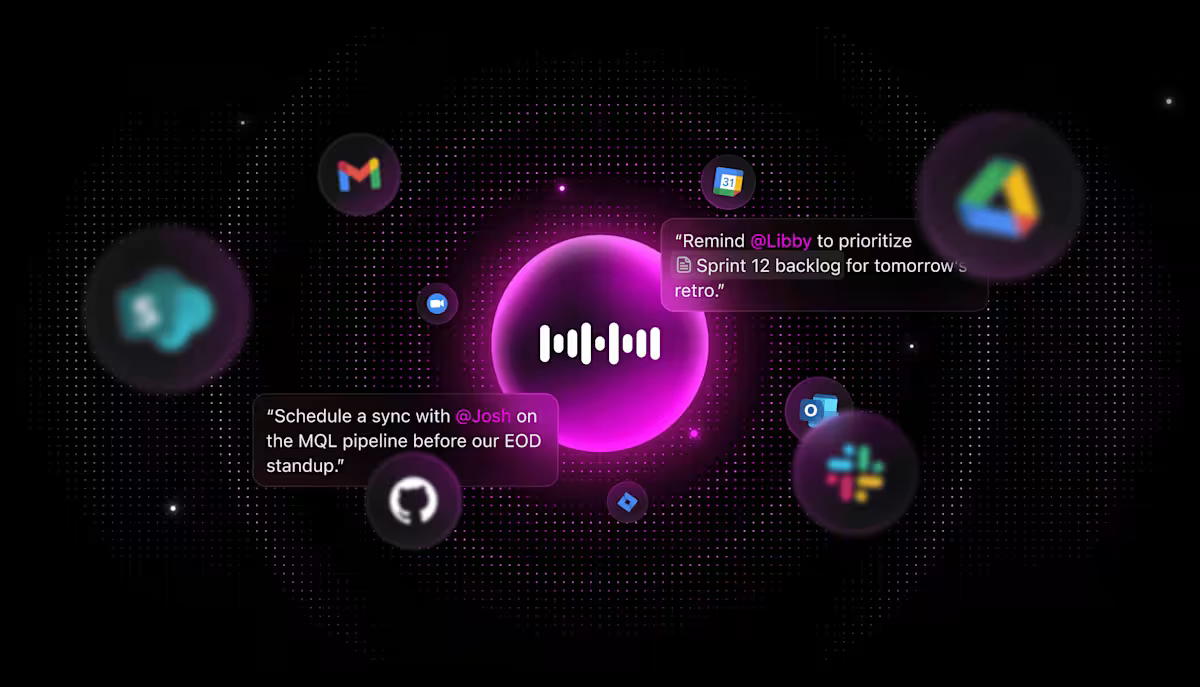
ClickUpのAIを活用して自動文字起こしと要約を作成
ClickUpは/AIによる自動文字起こしと要約を組み込むことで、スクリーン録画を単なる映像以上のものにします.
ClickUp Brain搭載のClipはビデオを自動文字起こしし、検索可能で即座に活用できるコンテンツに変換します。
この機能により、あなたとチームは長いビデオを最初から最後まで再生し直す必要なく素早く確認でき、生産性が大幅に向上します。文字起こしは貴重なプロジェクト資料としても機能し、重要なポイントを見逃すことがありません。
プロの秘訣: ClickUpのAI搭載エンタープライズ検索を使えば、ワークスペース全体やGoogle Drive、Notionなどの連携アプリから重要なインサイト、タスク、要約を瞬時に検索できます。これにより、整理されたインテリジェントなナレッジベースが手の届くところに実現し、チームが重要な情報を収集・保持・活用する力を強化します。
ClickUp AI文字起こしの活用方法:
- 録画後、Clipは自動的にClickUp Brainによって文字起こしされます
- Clipを開き、文字起こしオプションをクリックして完了するテキストをビューします
- 文字起こしスニペットをクリックすると、特定のビデオタイムスタンプに瞬時に移動できます
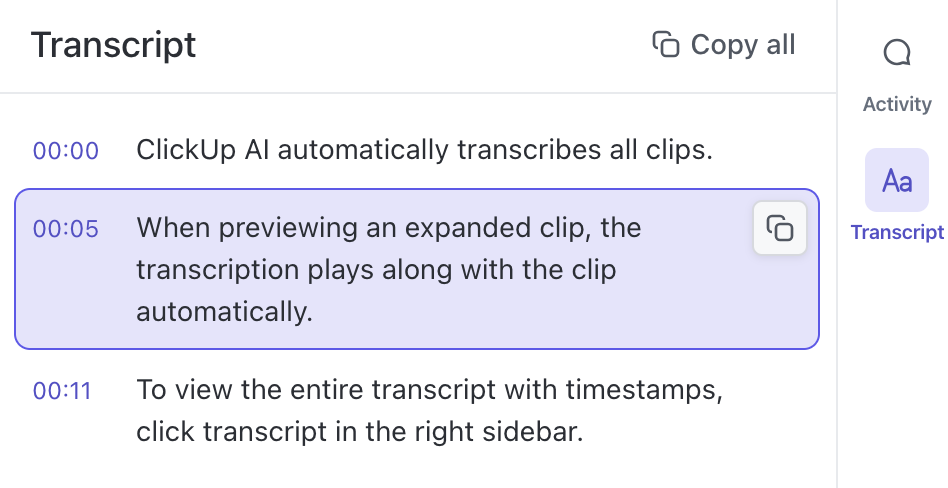
バーチャルミーティングプラットフォームで連続ミーティングに追われる多忙なチームにとって、もう一つの強力なツールがClickUp AIノートテイカーです。
会話の自動文字起こし、スマート要約の生成、アクションアイテムの追跡可能なタスクへの変換を実行します。
ClickUpはバックグラウンドですべてを記録するため、チームは慌ててメモを取ったり重要な決定を覚えようとしたりせず、会話に集中できます。
さらに、自動生成される要約機能により、会議を欠席した方にも簡単に内容を把握できるTL;DR(要約)を提供します。
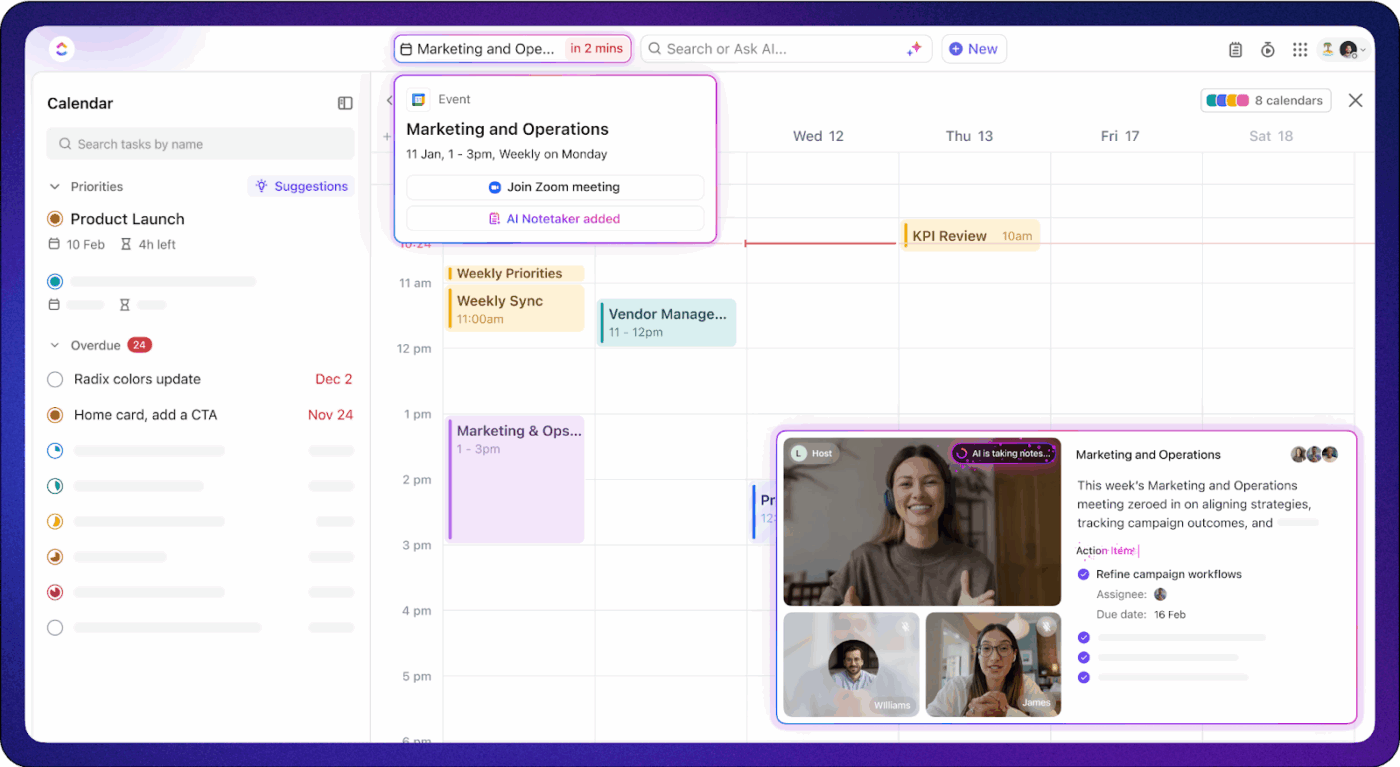
プロのコツ:ClickUpのAIエージェントで録画後のワークフローを自動化しましょう。画面録画が終了すると、AIエージェントが特定のフォルダ(プロジェクトフォルダなど)に新しい録画ファイルが保存されたことを自動的に検知します。その後、エージェントは以下の処理を実行できます:
- 録画をチームの共有ドライブにアップロードする
- 要約または文字起こしを生成する
- ClickUp内または電子メールで関係するチームメンバーに通知する
これにより手動ステップが不要になり、共有が迅速化され、チームが録画を即座にアクセス・活用できるようになります。
ビデオを高速化する際のリミットと考慮点
画面録画の速度を上げることで効率が大幅に向上するのは事実です。ただし、利便性のためにビデオや音声クリップを加速させる前に、いくつかの潜在的な欠点を考慮することが不可欠です。
調整した音声再生速度から最大の意味での価値を得るには、以下の点に留意してください:
- 再生速度が過度に速い場合(例:2倍速以上)、理解を妨げる可能性があります。視聴者が重要な詳細を見逃したり、複雑なトピックを誤解したりする原因となります。
- 音声の加速は認知的負荷を生み出し、視聴者に余分な精神的努力を強いるため、長期的な記憶定着を低下させる可能性があります
- 新規または不慣れな視聴者は再生速度の向上に適応できず、イライラや繰り返し巻き戻しを引き起こし、生産性の向上を打ち消す可能性があります
- 再生速度を上げると音声品質が低下する可能性があり、強調、ユーモア、感情的なニュアンスといった重要なコミュニケーションの要素が損なわれる恐れがあります。
- 高速再生による速い映像は目の疲れや疲労を増大させる可能性があり、特に長尺ビデオではビュー体験に悪影響を及ぼします
- 高速再生を頻繁に利用すると、視聴者が通常速度のコンテンツに対して条件づけられ、リアルタイムのプレゼンテーションや議論への関与度が低下する可能性があります。
💡 クイックハック:画面録画に音声を追加する方法を学び、より明確で魅力的なコンテンツを手間なく作成しましょう。
クリックして、スピードアップして、レベルアップ!
ClickUp Clipsは、ユーザーに視覚情報を一元管理し全社でアクセスできる独自の方法を提供します。
しかし、真の力はClickUpがすべてを統合する能力にあります——プロジェクト管理、ナレッジ共有、タスク追跡、シームレスなコラボレーションを1つのプラットフォームに結集するのです。応用脳科学研究所の上級研究員兼共同創設者、トレバー・ベコレイ氏は次のように語っています:
JiraからClickUpに切り替えましたが、この移行には非常に満足しています。内部ナレッジベースの維持、スクラムイベントの実施と結果の記録、目標と時間追跡など、より多くのプロセスを直接ClickUp内でやれるようになったためです。ClickUpはJiraよりも大幅に高速で応答性も優れています。
JiraからClickUpに切り替えましたが、この移行には非常に満足しています。内部ナレッジベースの維持、スクラムイベントの実施と結果の記録、目標と時間の追跡など、より多くのプロセスを直接ClickUp内で実行できるためです。ClickUpはJiraよりも大幅に高速で応答性も優れています。
AIによる文字起こし、スマートな要約、シームレスなタスク管理を備えたClickUpは、単一のエコシステム内でチームがよりスマートに、より速く、より効率的に仕事をすることを可能にします。今すぐ無料アカウントを作成して、ClickUpをお試しください!